
過年前在LINE社群有網友提出一個問題。
🥹網友:在報導確認的A欄儲存格輸入員工qr會跳出視窗顯示員工的資料
🥹網友:主要是跳出視窗的VBA我不確定要怎麼下手比較好~
😎我:為什麼要跳出來視窗? 這樣每輸入一次就跳一個 要一直關視窗誒
🥹網友:想給人員看並確認的,要辦活動
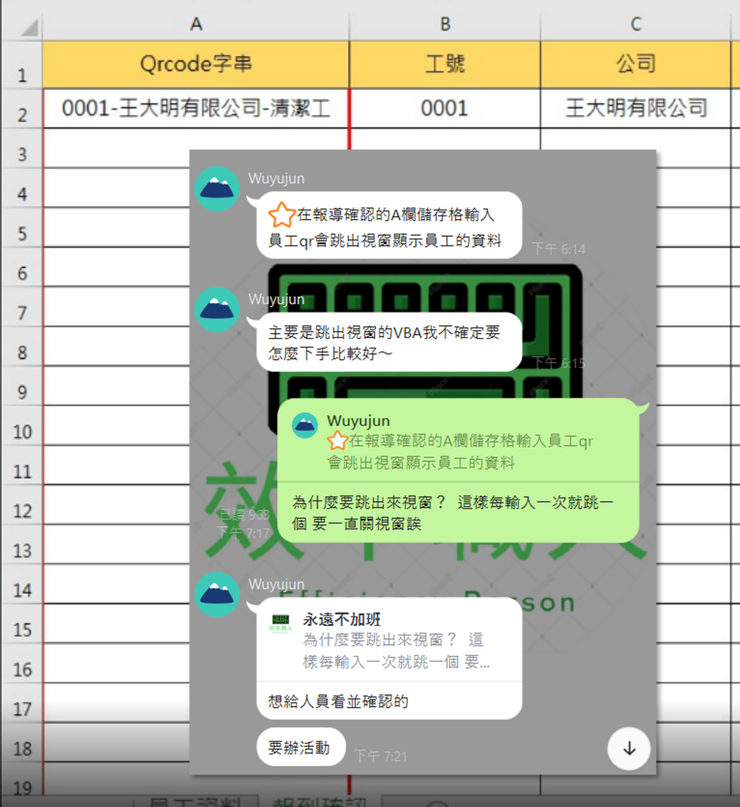
即時顯示資訊範例(非VBA)
於是我就做了一個不需要VBA的範例給他參考。
- 只要輸入資料,上方的視窗就顯示相關的明細供參考

隔天。
🥹網友:因為不想讓其他人看到其他人員的基本資料
🥹網友只想出現在個視窗給他們觀看

即時顯示資訊範例(VBA)
但要跳出視窗這個需求就一定必須用到VBA了。
所以又做了一個範例:當輸入人名(或掃描條碼)後,自動跳出一個視窗顯示相關明細。

做了這兩個❌VBA與VBA的範例大約花不到30分鐘
但.....
做成教學影片+後製
從過年趕工到昨天才半夜完成😵💫
所以容我把這篇教學設為訂閱限定吧🥹
📝教學時間
歡迎訂閱贊助效率職人沙龍解鎖教學
<訂閱沙龍BONUS>
- 贊助訂閱: 99元/月 or 999/年
- 限閱文章:4篇文章/月
- 解鎖房間:職場設計新思維
- 解鎖可閱讀內容:
1️⃣ EXCEL特殊圖表
2️⃣ POWER QUERY從0到1
3️⃣ 素材分享(ICON、簡報元素)
4️⃣ 全自動抽獎系統模
5️⃣ 直播分享錄影檔:❌不用函數的日期處理術
📂練習檔與成品下載
看教學之前可以先下載練習檔,學中做、做中學效果更好哦。也可以直接下載成品




















